Pertanyaan
Masalah: Bagaimana Cara Memulihkan File yang Dihapus di Mac?
Saya baru saja memindahkan banyak file ke tempat sampah di Mac dan langsung mengosongkannya. Ternyata saya tidak sengaja menghapus beberapa file penting dan sekarang saya stres. Apakah ada cara untuk memulihkan file yang dihapus di Mac?
Jawaban Terpecahkan
Menghapus file yang diperlukan di Mac secara tidak sengaja adalah kesalahan umum yang dilakukan oleh banyak pengguna OS X. Meskipun menghapus file dari Trash bin tampak seperti cara untuk menghapus file secara permanen dari komputer Apple, itu bukanlah tindakan yang dapat dibatalkan. Ada beberapa cara untuk membatalkan penghapusan file di Mac, dan kami telah menyiapkan tutorial ini untuk menjelaskan caranya.

Berbicara tentang kemungkinan pemulihan data di Mac, ada banyak aplikasi pemulihan otomatis yang ditawarkan oleh berbagai perusahaan. Namun, pengguna biasanya tertarik dengan tutorial yang menjelaskan cara memulihkan file yang dihapus di Mac tanpa perangkat lunak.
Hal pertama yang ingin kami tunjukkan adalah bahwa setelah file dihapus, file tersebut tidak akan hilang sampai data lama ditimpa oleh file baru. Saat Anda menghapus file, Anda menghapus indeks yang mengarah ke rekaman. Ini menjelaskan mengapa penting untuk berhenti menggunakan komputer Anda, memodifikasi dan membuat file baru sampai Anda mencoba setiap metode yang mungkin untuk memulihkan file penting yang baru saja Anda hapus.
Pulihkan File di Mac Menggunakan Metode Mudah Ini
Untuk memulihkan komponen sistem yang diperlukan, silakan, beli versi berlisensi dari Mesin Cuci Mac X9 Mesin Cuci Mac X9 alat pemulihan.
Metode 1. Periksa tempat Sampah di Mac OS X
Untuk memulihkan komponen sistem yang diperlukan, silakan, beli versi berlisensi dari Mesin Cuci Mac X9 Mesin Cuci Mac X9 alat pemulihan.
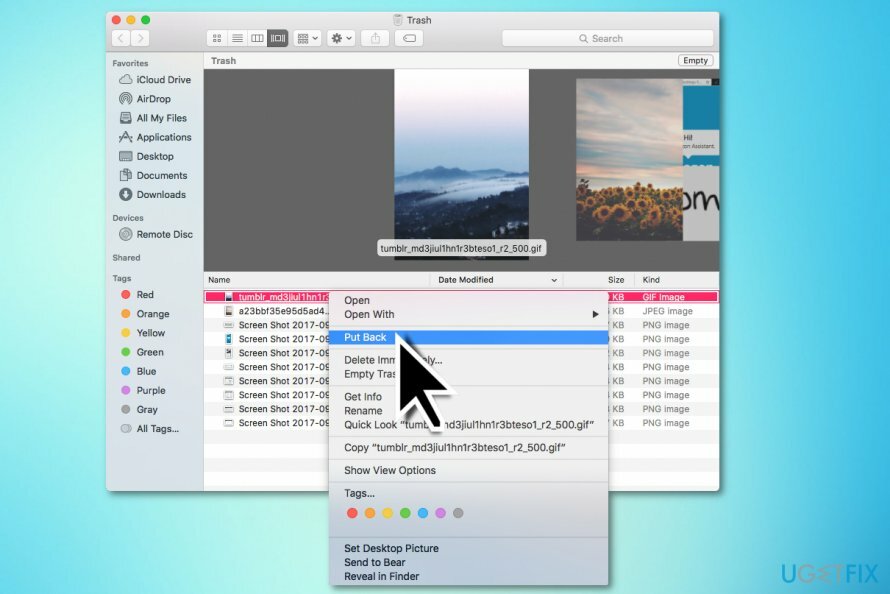
Jika Anda tidak sengaja menghapus file berharga, Anda harus memeriksa apakah file tersebut ada di tempat Sampah. Jika Anda dapat melihat file yang Anda hapus di sini, Anda dapat memulihkannya dengan sangat mudah.
- Cukup temukan file yang ingin Anda pulihkan dan klik kanan padanya.
- Memilih Taruh kembali pilihan. Tindakan ini akan memindahkan file yang dihapus kembali ke folder aslinya.
Metode 2. Gunakan cadangan Time Machine
Untuk memulihkan komponen sistem yang diperlukan, silakan, beli versi berlisensi dari Mesin Cuci Mac X9 Mesin Cuci Mac X9 alat pemulihan.
- Jika Anda menggunakan Mesin waktu, Anda dapat memulihkan file yang terhapus dengan cepat. Cukup buka Mac Preferensi Sistem dan buka Mesin Waktu. Beri tanda Tampilkan Time Machine di bilah menu pilihan.
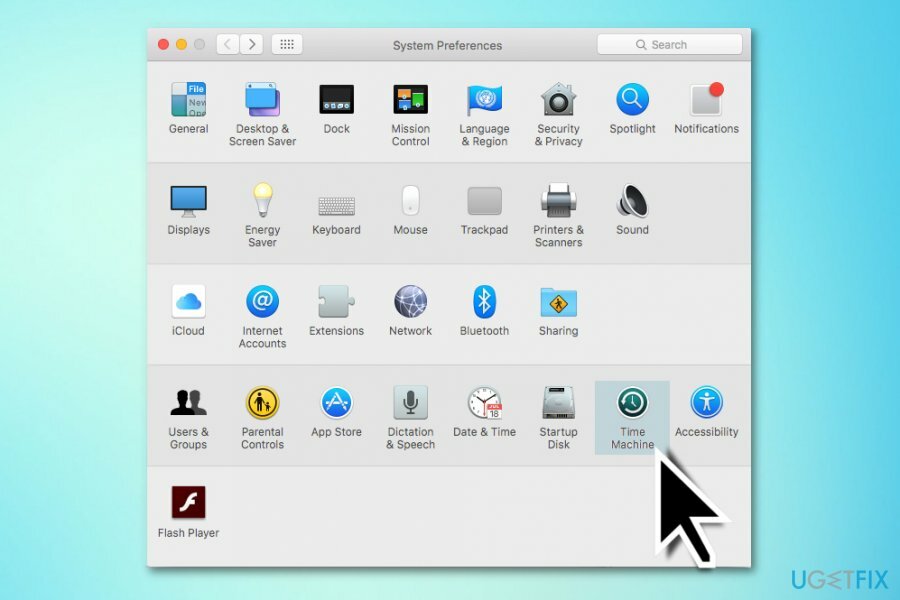
- Sekarang, lihat bilah menu (bagian atas layar Mac Anda). Klik Ikon Mesin Waktu dan pilih Masuk ke Mesin Waktu dari menu tarik-turun.
- Setelah berada di Time Machine, buka folder yang berisi file yang baru saja Anda hapus.
- Gunakan panah di sebelah kanan untuk menavigasi melalui hari-hari sebelumnya dan menemukan hari ketika file yang dihapus ada di folder yang ditentukan. Klik dua kali file dan lihat untuk memastikan bahwa itu adalah versi yang ingin Anda pulihkan.
- Setelah Anda yakin bahwa itu adalah file yang Anda inginkan, klik Memulihkan di bagian bawah antarmuka Time Machine.
File yang Anda hapus harus berhasil dipulihkan.
Metode 3. Gunakan perangkat lunak pemulihan data untuk Mac
Untuk memulihkan komponen sistem yang diperlukan, silakan, beli versi berlisensi dari Mesin Cuci Mac X9 Mesin Cuci Mac X9 alat pemulihan.
Sayangnya, jika Anda ingin memulihkan file yang dihapus dari tempat sampah, akan jauh lebih sulit untuk melakukannya. Peluang untuk memulihkan data rendah, terutama jika Anda terus menggunakan Mac setelah menghapus file penting tersebut dari Tong Sampah.
Situasi menjadi lebih buruk karena alasan yang kami sebutkan sebelumnya – file yang dihapus akhirnya ditimpa dengan data baru yang ditambahkan ke komputer Anda. Namun, jika Anda tidak menggunakan Mac setelah menghapus file yang berharga, Anda harus mengandalkan program Pemulihan Data Mac.
Perangkat lunak pemulihan data Mac yang baik juga membantu ketika berhadapan dengan kehilangan data setelah menginstal ulang Mac OS.
Bonus: Memulihkan file Anda? Pertimbangkan untuk menghapus yang sampah secara otomatis
Untuk memulihkan komponen sistem yang diperlukan, silakan, beli versi berlisensi dari Mesin Cuci Mac X9 Mesin Cuci Mac X9 alat pemulihan.
Jika Anda berhasil memulihkan file Anda, Anda mungkin ingin mempertimbangkan untuk menghapus file sampah atau tidak diinginkan dari komputer Anda secara otomatis di masa mendatang. Program terbaik untuk pembersihan dan pengoptimalan Mac (menurut pakar Ugetfix) adalah MacCleanse, Mac Booster.
Pulihkan file dan komponen sistem lainnya secara otomatis
Untuk memulihkan file dan komponen sistem lainnya, Anda dapat menggunakan panduan gratis dari pakar ugetfix.com. Namun, jika Anda merasa tidak cukup berpengalaman untuk menerapkan sendiri seluruh proses pemulihan, sebaiknya gunakan solusi pemulihan yang tercantum di bawah ini. Kami telah menguji setiap program ini dan keefektifannya untuk Anda, jadi yang perlu Anda lakukan hanyalah membiarkan alat ini melakukan semua pekerjaan.
Menawarkan
lakukan sekarang!
Unduhperangkat lunak pemulihanKebahagiaan
Menjamin
Jika Anda mengalami masalah terkait, Anda dapat menghubungi pakar teknologi kami untuk meminta bantuan mereka. Semakin banyak detail yang Anda berikan, semakin baik solusi yang akan mereka berikan kepada Anda.
Proses perbaikan yang dipatenkan ini menggunakan database 25 juta komponen yang dapat menggantikan file yang rusak atau hilang di komputer pengguna.
Untuk memperbaiki sistem yang rusak, Anda harus membeli alat penghapus malware versi berlisensi.

VPN sangat penting dalam hal privasi pengguna. Pelacak online seperti cookie tidak hanya dapat digunakan oleh platform media sosial dan situs web lain, tetapi juga Penyedia Layanan Internet Anda dan pemerintah. Bahkan jika Anda menerapkan pengaturan paling aman melalui browser web Anda, Anda masih dapat dilacak melalui aplikasi yang terhubung ke internet. Selain itu, browser yang berfokus pada privasi seperti Tor bukanlah pilihan yang optimal karena kecepatan koneksi yang berkurang. Solusi terbaik untuk privasi utama Anda adalah Akses Internet Pribadi – menjadi anonim dan aman saat online.
Perangkat lunak pemulihan data adalah salah satu opsi yang dapat membantu Anda pulihkan file Anda. Setelah Anda menghapus file, itu tidak menghilang begitu saja – itu tetap ada di sistem Anda selama tidak ada data baru yang tertulis di atasnya. Pemulihan Data Pro adalah perangkat lunak pemulihan yang mencari salinan yang berfungsi dari file yang dihapus di dalam hard drive Anda. Dengan menggunakan alat ini, Anda dapat mencegah hilangnya dokumen berharga, tugas sekolah, foto pribadi, dan file penting lainnya.